
Mark Lucas
0
1978
62
Nie musisz polegać na iBooks Author, aby tworzyć ebooki na komputerze Mac. Czeka na Ciebie prostsze rozwiązanie.
The Eksportuj do EPUB funkcja na stronach firmy Apple umożliwia skonfigurowanie interaktywnych e-booków gotowych do przeglądania w iBookach i innych czytnikach EPUB. Oto samouczek krok po kroku dotyczący tworzenia ebooka w Pages na Macu.
Krok 1: Wybierz układy stałe i elastyczne
Oto pierwsze pytanie, które musisz sobie zadać przed utworzeniem ebooka w Pages:
Czy chcesz zmienić układ ebooka w zależności od wielkości i orientacji urządzeń? A może chcesz, aby układ ebooka pozostał taki sam, niezależnie od rozmiaru i orientacji urządzenia?
Jeśli chcesz elastycznego układu ebooków, szukasz czegoś, co Apple nazywa EPUBem z możliwością ponownego wlewania jako gotowy produkt. W przeciwnym razie jest to EPUB o stałym układzie.
Musisz trzymać się szablonu książki portretowej, jeśli chcesz EPUB z funkcją ponownego wlewania. To dlatego, że szablony krajobrazowe nie obsługują tego formatu eksportu. Jeśli wybierasz stały układ, każda orientacja działa.
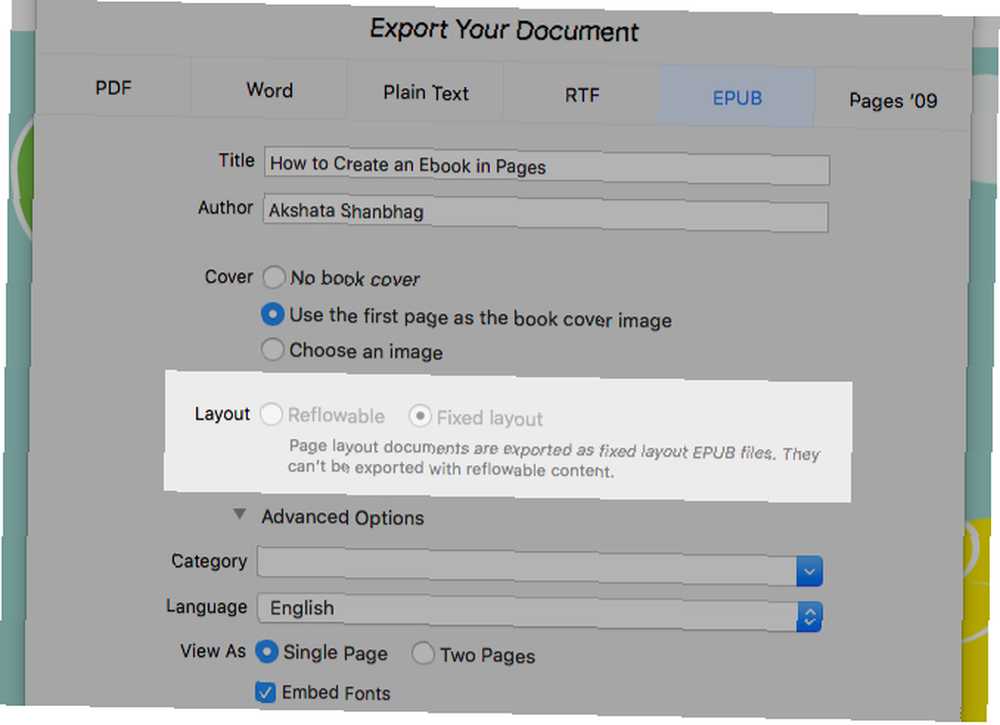
Upewnij się, że wybierasz prawidłowy format podczas konfigurowania dokumentu, ponieważ nie możesz przełączyć się na inny typ szablonu podczas eksportowania go.
Najlepiej jest wybrać układ z funkcją ponownego wlewania dla książki o dużej zawartości tekstu lub dokumentu do edycji tekstu. W przypadku książki załadowanej obrazami lub jednej z wieloma kolumnami masz do czynienia z dokumentem układu strony. Najlepiej jest wyeksportować to jako EPUB o stałym układzie.
Jeśli planujesz przekonwertować EPUB do formatu MOBI Kindle'a, skorzystaj z układu Reflowalnego do eksportowania, ponieważ może to ogólnie dać lepsze wyniki.
Krok 2: Skonfiguruj szablon
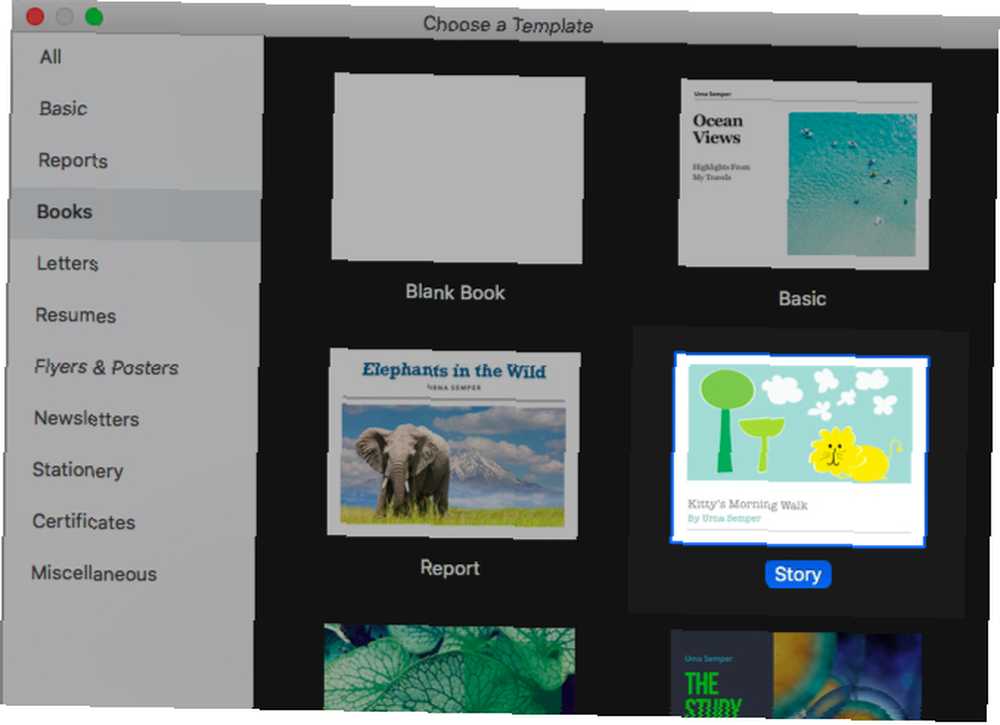
Możesz utworzyć ebook na podstawie pustego dokumentu lub dowolnego bezpłatnego szablonu Pages dostępnego w selektorze szablonów, który pojawia się po otwarciu aplikacji.
Ale pomaga zacząć od jednego z szablonów zaprojektowanych specjalnie dla ebooków. Znajdziesz je na liście poniżej Książki w selektorze szablonów. (Już zacząłeś od podstawowego pustego dokumentu i chcesz przejść do nowego szablonu? Możesz wybrać selektor szablonów w dowolnym momencie za pomocą skrótu klawiaturowego Opcja + Cmd + N.)
W tym samouczku chodźmy ze Stałym układem i krajobrazowym szablonem ebooka. Wybraliśmy Fabuła szablon z Książki> Książki-krajobraz w selektorze szablonów. To dokument układu strony.
Aby potwierdzić, otwórz Dokument inspektor. Pod Dokument karta, pole wyboru dla Treść dokumentu wydaje się niezaznaczony. To wskaźnik, którego należy szukać. Jeśli masz otwarty dokument edytora tekstu, Treść dokumentu pole pojawi się jako wybrane.

Krok 3: Dodaj tekst i media
Czas dodać treść do ebooka. Możesz wstawiać tekst, obrazy, wideo, tabele, wykresy i kształty za pomocą odpowiednich przycisków paska narzędzi. Ponieważ tworzymy EPUB o stałym układzie, nie musimy się martwić o zawijanie tekstu. W ten sposób obrazy, kształty i inne obiekty zawsze będą wyświetlane w linii.
Jest to problem tylko wtedy, gdy tworzysz EPUB z funkcją ponownego wlewania. W takim przypadku, aby upewnić się, że obiekt pozostaje w linii, najpierw wybierz go i otwórz Zorganizować zakładka Format inspektor. Następnie przejdź do Przenieś z tekstem zakładka pod Umieszczenie obiektu i wybierz W linii z tekstem z Zawijanie tekstu menu rozwijane.
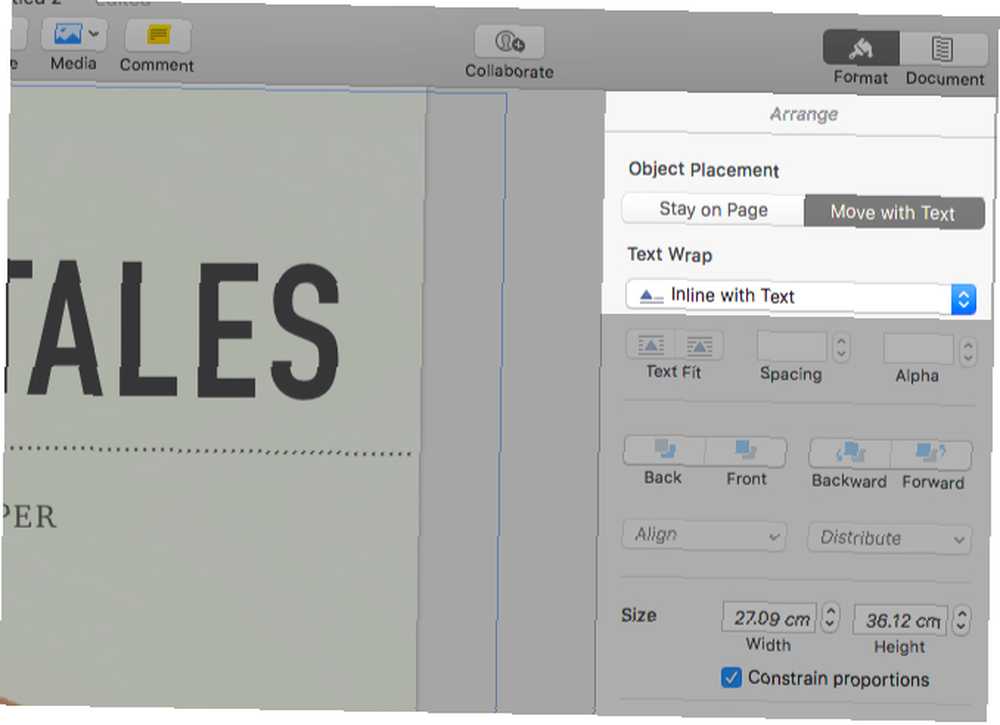
Uwaga: Pamiętaj, że jeśli wstawisz obrazy większe niż 4 MP, Strony podczas zmiany rozmiaru zmienią je na 4 MP.
Jeśli nie masz ochoty korzystać z narzędzi do rysowania, które są teraz częścią pakietu iWork, możesz również chcieć dodać rysunki do swojego ebooka.
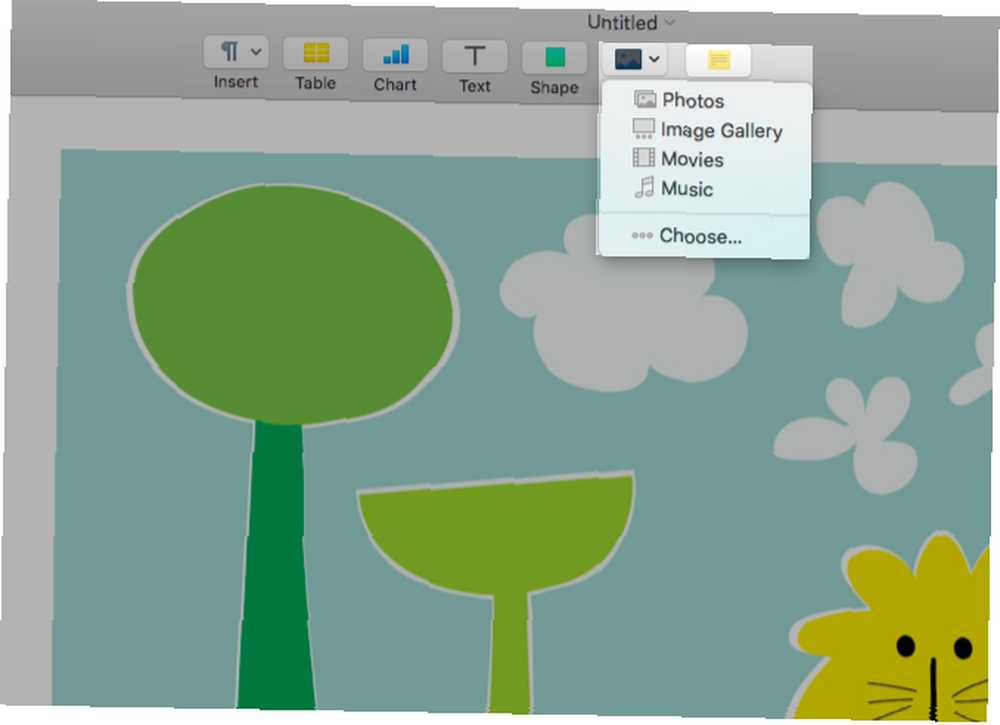
Ponieważ wybieramy EPUB o stałym układzie, nie musimy się martwić utratą elementów takich jak numery stron, tabulatory i obiekty wzorcowe podczas eksportu.
Czy tworzysz EPUB z funkcją ponownego wlewania? Musisz zeskanować listę funkcji stałego układu Apple, aby dowiedzieć się, które elementy mogą brakować w eksportowanym pliku.
Ale niezależnie od układu, od którego chcesz zacząć, stracisz pewne elementy, takie jak komentarze, cienie i inteligentne pola podczas eksportu do EPUB.
Jak wstawiać nowe strony
Za każdym razem, gdy chcesz dodać nową stronę do swojego ebooka, musisz kliknąć Dodaj stronę przycisk paska narzędzi. W tym procesie szablony układu strony różnią się od szablonów edytorów tekstu.
W szablonach edytorów tekstu dodanie stron oznacza wstawienie pustej strony po położeniu kursora. Tak naprawdę nie musisz tego robić. Aplikacja wstawia nowe strony podczas pisania. Innymi słowy, po przejściu do dolnej części bieżącej strony i kliknięciu przycisku pojawi się nowa strona Wchodzić klawisz.
Ale w szablonach układu strony, takich jak nasz, zaczynasz od zestawu stron wzorcowych o różnych układach treści. (Jest też pusta strona wzorcowa.) A kiedy klikniesz Dodaj stronę aby wstawić nową stronę, musisz wybrać jedną z tych stron wzorcowych do skopiowania.
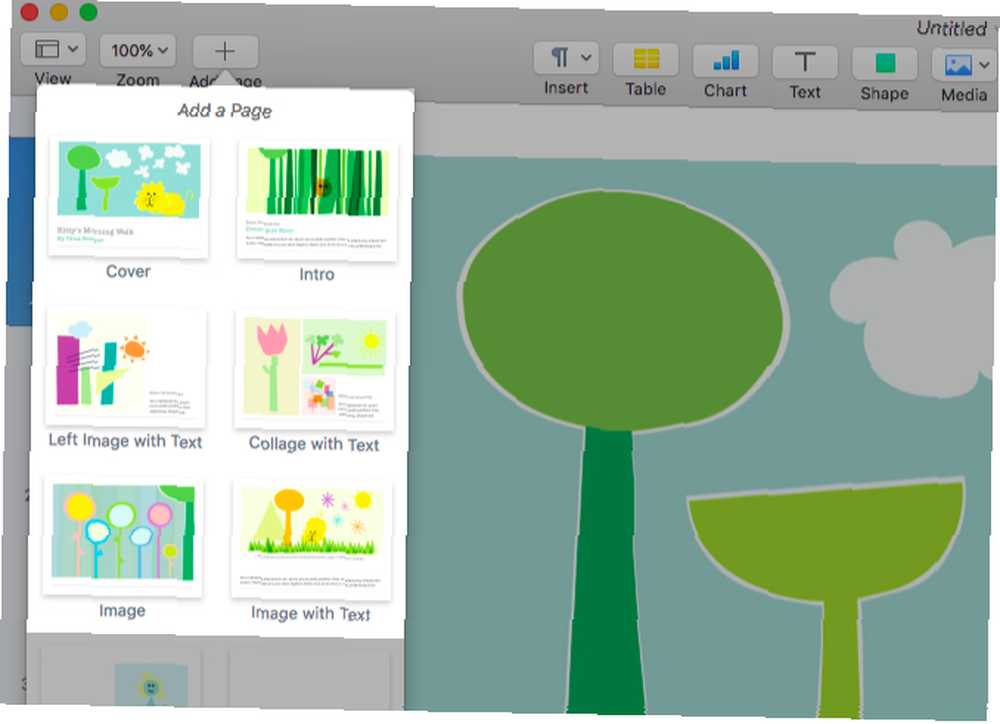
Krok 4: Wstaw spis treści
Pages generuje dla Ciebie Spis treści (ToC) na podstawie stylów akapitów w dokumencie (więcej informacji na ten temat znajduje się w naszym zaawansowanym przewodniku iWork na temat 18 Zaawansowanych wskazówek dotyczących stron, liczb i Keynote 18 Zaawansowanych wskazówek dotyczących stron, liczb i Keynote Want) aby zwiększyć produktywność w pakiecie iWork? Te zaawansowane wskazówki pomogą każdemu użytkownikowi komputera Mac tworzyć lepsze dokumenty, arkusze kalkulacyjne i prezentacje)..
Jeśli chcesz skonfigurować niestandardową umowę, możesz to zrobić, ale tylko w dokumencie edytora tekstu. Kliknij Wstaw> Spis treści> Dokument skonfigurować ToC.
Teraz, po wybraniu ToC, przejdź do Format okienko inspektora. Tutaj możesz włączyć / wyłączyć style akapitów w zależności od tego, czy odpowiedni tekst ma się pojawiać w spisie treści.
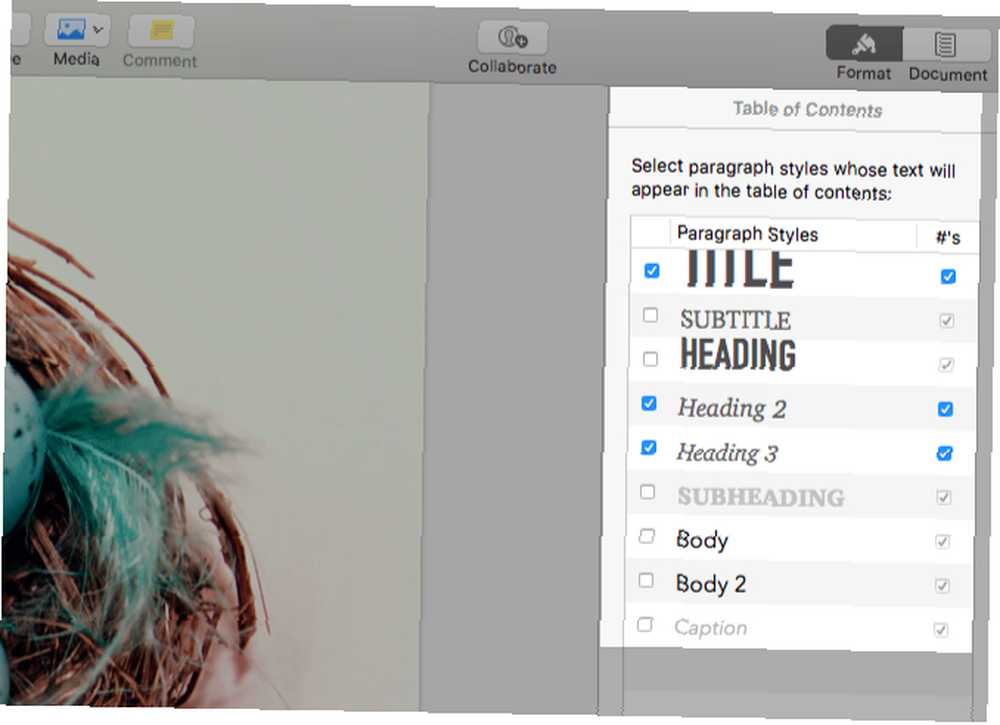
Nie możemy utworzyć dokumentu ToC dla naszej przykładowej książki. Jest tak, ponieważ jest to dokument układu strony, który nie obsługuje funkcji ToC.
Krok 5: Wyeksportuj swoją książkę jako EPUB
Nie, nie zapomnieliśmy o dodaniu okładki do twojego ebooka. Przejdziemy do tego teraz.
Znajdziesz okładka książki opcja po wyeksportowaniu dokumentu jako EPUB. Aby to zrobić, kliknij Plik> Eksportuj do> EPUB. Tutaj Wyeksportuj swój dokument pojawi się okno dialogowe. Wpiszmy tytuł i nazwisko autora naszej przykładowej książki.
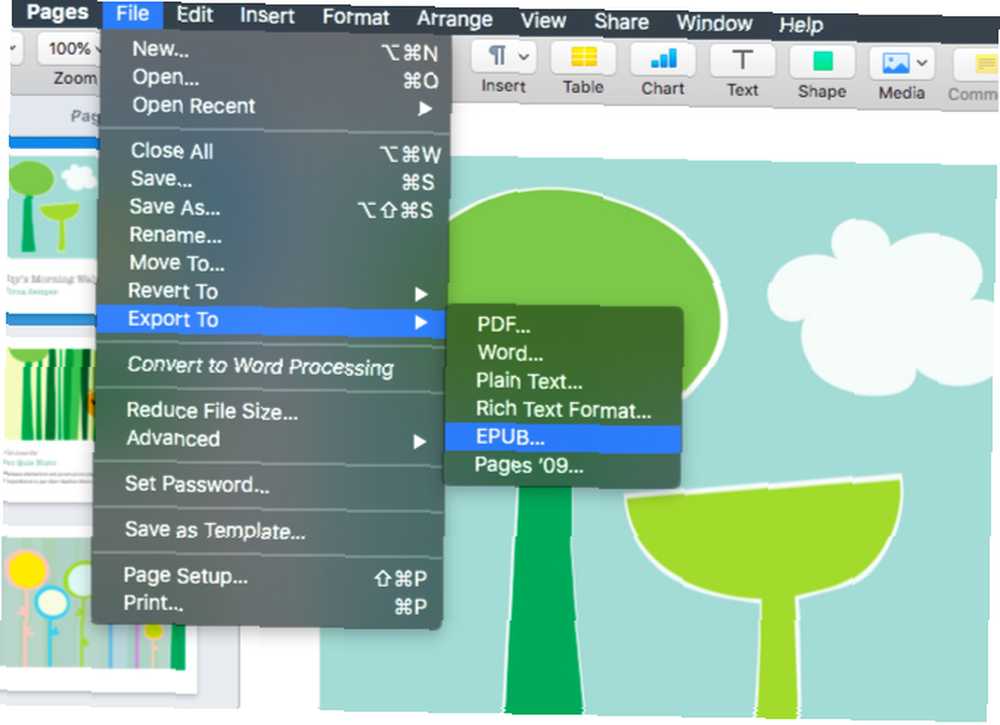
Przycisk przełączania układów jest wyłączony, ponieważ zaczęliśmy od szablonu poziomego. To automatycznie renderuje EPUB o stałym układzie.
W przypadku okładki książki pozostaniemy przy ustawieniu domyślnym: Użyj pierwszej strony jako obrazu na okładkę książki. Możesz dodać niestandardowy obraz jako okładkę książki za pomocą Wybierz obraz Przycisk radiowy. Pages używa tego obrazu jako miniatury książki w iBooks i aplikacjach do eksploracji plików.
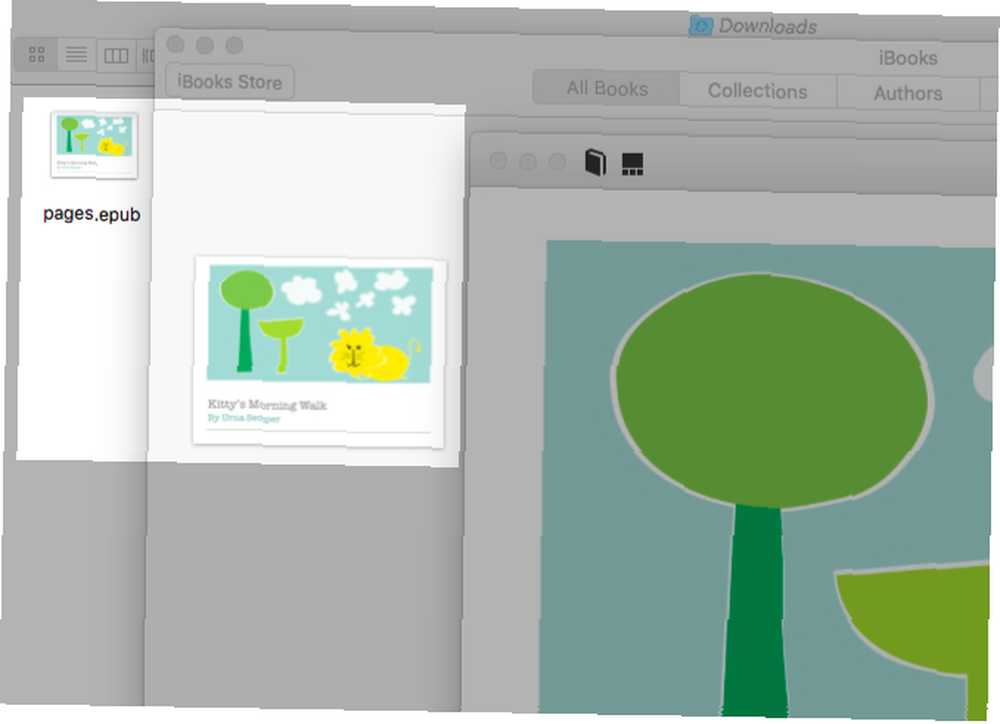
Z rozwijanego Zaawansowane opcje W sekcji możesz wybrać kategorię i język swojego ebooka.
Zostawmy Osadź czcionki zaznaczone pole wyboru, aby zapewnić, że przeglądarka ebook czytelnika wyświetla te same czcionki, które wybraliśmy. Po tym, jak trafiliśmy na Kolejny przycisk, możemy wybrać nazwę i miejsce przechowywania dla naszego eksportowanego pliku EPUB. Teraz jednym kliknięciem przycisku Eksport przycisk, nasz ebook jest gotowy!
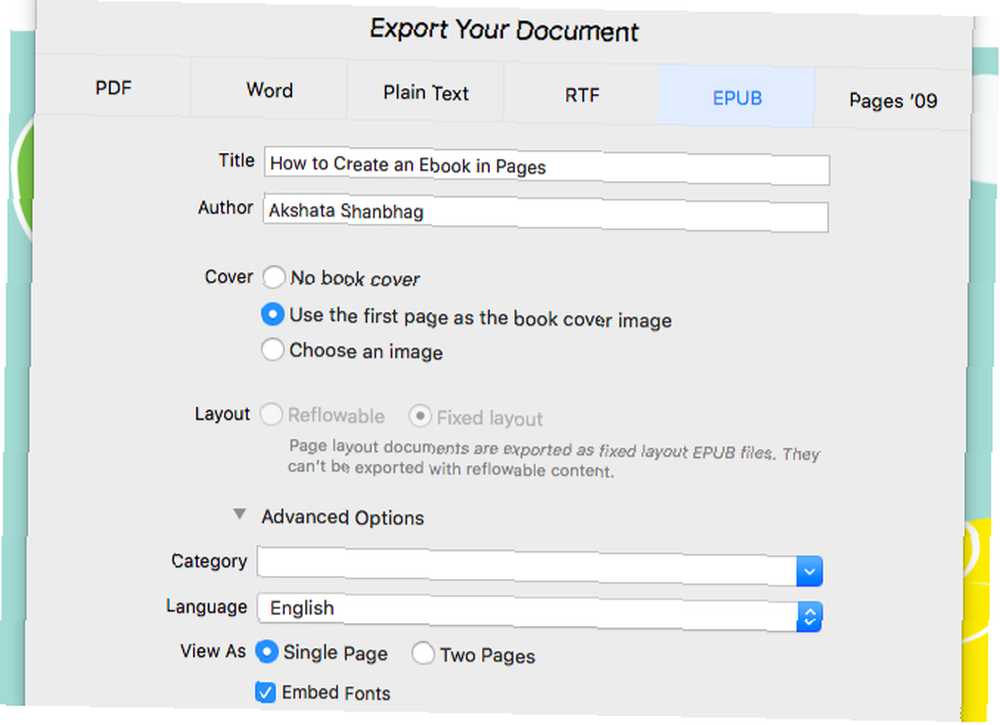
Uwaga: Jeśli otworzysz dokument Pages z iPhone'a / iPada lub iCloud.com, możesz również wyeksportować go do EPUB.
Teraz zachowamy nasz ebook dla siebie, ale możesz udostępnić swój ebook, a nawet wystawić go na sprzedaż w iBooks za pomocą konta iTunes Connect.
Uwaga: iBooks Autor nie odchodzi. Podczas gdy możesz importować pliki EPUB do iBooks Author do edycji, nie możesz otwierać plików IBOOKS i IBA w Pages.
Kiedy jest Twój Ebook Uderza w sklepie iBooks?
Do tworzenia e-booków Pages nie jest tak zaawansowany jak iBooks Author, ale nie jest też garbaty. Jeśli znasz podstawy iWork i chcesz w prosty sposób tworzyć piękne książki cyfrowe, dlaczego nie stworzyć ebooka z Pages?
I pamiętaj, ebooki to nie jedyne imponujące dokumenty, które możesz tworzyć za pomocą Pages na komputerze Mac. Jak tworzyć imponujące strony Dokumenty i szablony na Macu Jak tworzyć imponujące strony Dokumenty i szablony na Macu Cena nie jest jedynym powodem, aby dać Stronom spin - jest wyposażony w gotowe do użycia szablony, dzięki którym Twoja praca będzie wyglądać fantastycznie. !











